ما پردازنده را برای بیش از حد گرم می کنیم
از درجه حرارت CPU به طور مستقیم به عملکرد و ثبات کامپیوتر بستگی دارد. اگر متوجه شدید که سیستم خنک کننده نویز تر است، ابتدا باید دما CPU را بدانید. اگر بیش از حد بالا باشد (بالاتر از 90 درجه)، آزمون می تواند خطرناک باشد.
درس: نحوه دانستن درجه حرارت پردازنده
اگر شما قصد دارید اورکلاک CPU را ببندید و شاخص های دما طبیعی هستند، بهتر است که این آزمون را انجام دهید، زیرا شما تقریبا می توانید بدانید که چگونه دمای بعد از شتاب افزایش می یابد.
درس: چگونه سرعت پردازشگر را افزایش دهیم
اطلاعات مهم
از آنجا که پردازنده فقط با کمک برنامه های شخص ثالث برای گرمای بیش از حد مورد آزمایش قرار می گیرد ابزار سیستم استاندارد ویندوز قابلیت لازم را ندارند.
قبل از آزمایش، شما باید نگاهی بهتر به نرم افزار داشته باشید، زیرا برخی از آنها می تواند بسیار CPU شدید باشد. به عنوان مثال، اگر شما قبلا پردازنده را اورکلاک کرده اید و یا سیستم خنک کننده مرتب نیست، پیدا کردن یک جایگزین که به شما اجازه می دهد تا در شرایط سخت تر آزمایش کنید یا از این روش اجتناب کنید.
روش 1: OCCT
OCCT یک راه حل نرم افزاری عالی برای انجام آزمایش های مختلف استرس از اجزای اصلی کامپیوتر (از جمله پردازنده) است. رابط کاربری این برنامه ممکن است در ابتدا پیچیده باشد، اما اساسی ترین اشیاء برای آزمون در یک مکان برجسته قرار دارند. این نرم افزار تا حدی به زبان روسی ترجمه شده است و کاملا رایگان است.
این برنامه توصیه اجزای تست شده که قبلا اورکلاک شده و یا به طور منظم بیش از حد گرم شده است توصیه نمی شود، زیرا در طول آزمایش های این نرم افزار، درجه حرارت می تواند تا 100 درجه افزایش یابد. در این مورد، اجزاء ممکن است شروع به ذوب شدن و علاوه بر این خطر آسیب به مادربرد وجود دارد.
OCCT را از وب سایت رسمی دانلود کنید.
دستورالعمل برای استفاده از این راه حل به نظر می رسد به شرح زیر است:
- به تنظیمات بروید این یک دکمه نارنجی با یک چرخ دنده است که در سمت راست صفحه قرار دارد.
- ما یک جدول با مقادیر مختلف را می بینیم. ستون "آزمون را هنگامی که درجه حرارت رسیده است" پیدا کنید و مقادیر خود را در همه ستون ها قرار دهید (توصیه می شود 80-90 درجه تنظیم شود). این برای جلوگیری از حرارت بحرانی است.
- حالا در پنجره اصلی، به برگه «CPU: OCCT» بروید ، که در بالای پنجره قرار دارد. باید تست را تنظیم کنید.
- "تست نوع" - تست بی نهایت طول می کشد تا زمانی که خودتان آن را متوقف کنید، "خودکار" پارامتر های مشخص شده توسط کاربر را ذکر می کند. "مدت" - در اینجا کل مدت زمان آزمون است. "دوره های غیر فعال" زمانی است که نتایج آزمون نمایش داده می شوند - در مراحل اولیه و نهایی. "نسخه تست" بر اساس bitness سیستم عامل شما انتخاب شده است. "حالت تست" - مسئول میزان بار در پردازنده (در اصل، تنها "مجموعه کوچک" کافی است).
- پس از تکمیل تنظیم تست، آن را با استفاده از دکمه سبز "روشن" در سمت چپ صفحه نمایش فعال کنید.
- شما می توانید نتایج آزمون را در پنجره "مانیتور" اضافی در یک نمودار خاص مشاهده کنید. توجه ویژه به نمودار درجه حرارت.
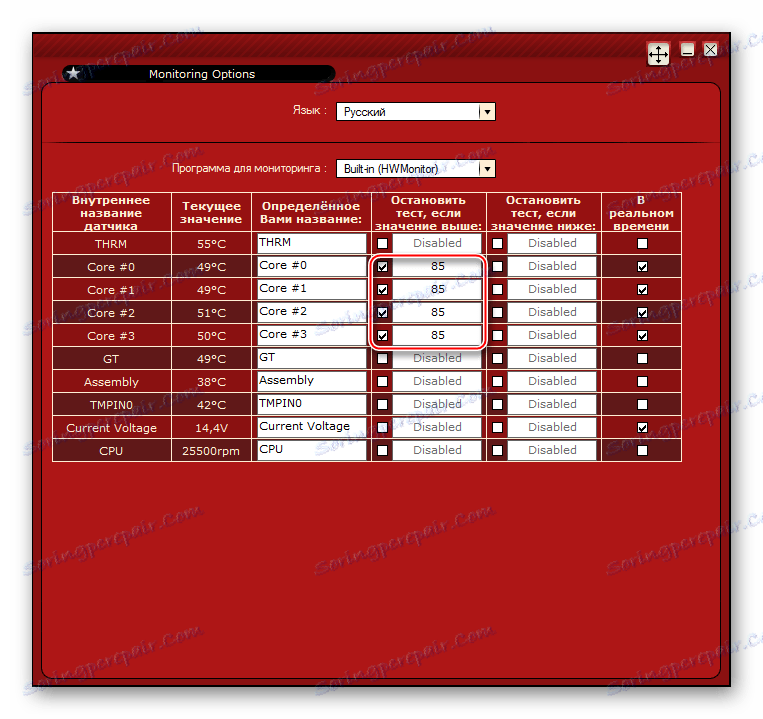
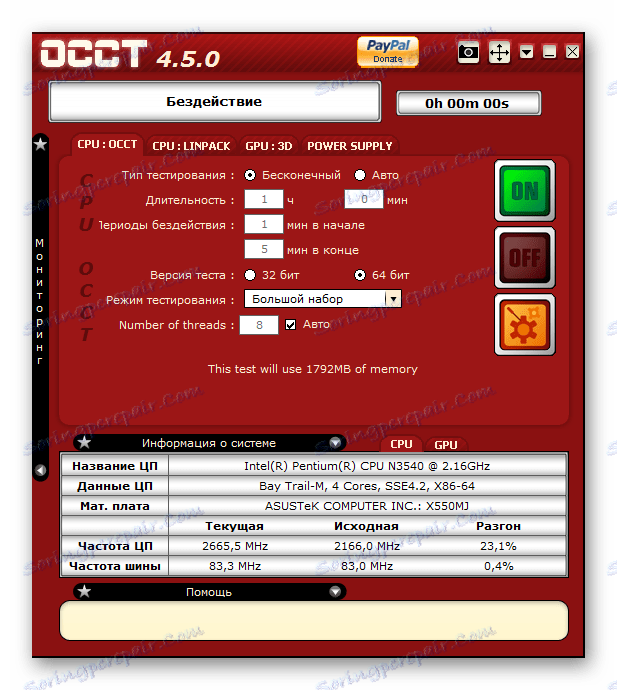

روش 2: AIDA64
AIDA64 - یکی از بهترین راه حل های نرم افزاری برای تست و جمع آوری اطلاعات در مورد اجزای کامپیوتر. این برای یک هزینه توزیع شده است، اما دارای یک دوره آزمایشی است که طی آن امکان استفاده از تمامی قابلیت های برنامه بدون محدودیت وجود دارد. به طور کامل به روسی ترجمه شده است.
دستورالعمل به این شکل است:
- در قسمت بالای پنجره، آیتم "سرویس" را پیدا کنید. هنگامی که روی آن کلیک میکنید، منو ظاهر می شود، جایی که شما باید "تست ثبات سیستم" را انتخاب کنید.
- در قسمت بالا سمت چپ پنجره ای که تازه باز شده، اجزایی را که می خواهید برای ثبات تست کنید انتخاب کنید (در مورد ما تنها پردازنده کافی است). روی «شروع» کلیک کنید و منتظر بمانید.
- هنگامی که یک زمان معین گذشت (حداقل 5 دقیقه)، بر روی دکمه "توقف" کلیک کنید، سپس به برگه با آمار ( "آمار" ) بروید. حداکثر، میانگین و حداقل مقادیر تغییرات دما نشان داده خواهد شد.

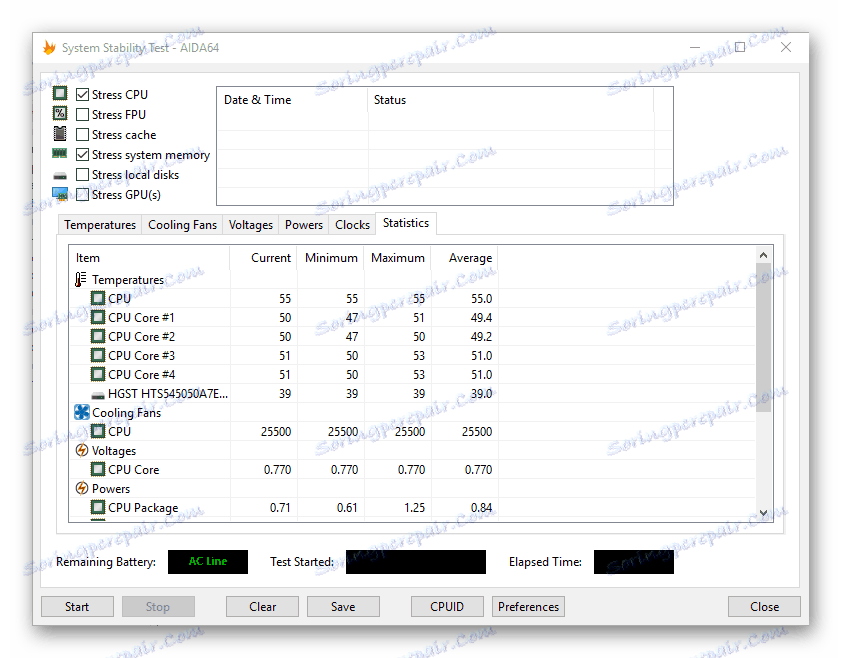
آزمایش برای بیش از حد پردازنده نیاز به پیروی از احتیاط خاص و دانش از دمای CPU فعلی دارد. این آزمایش قبل از اورکلاک کردن پردازنده توصیه می شود تا درک کند که دمای متوسط هسته افزایش خواهد یافت.
